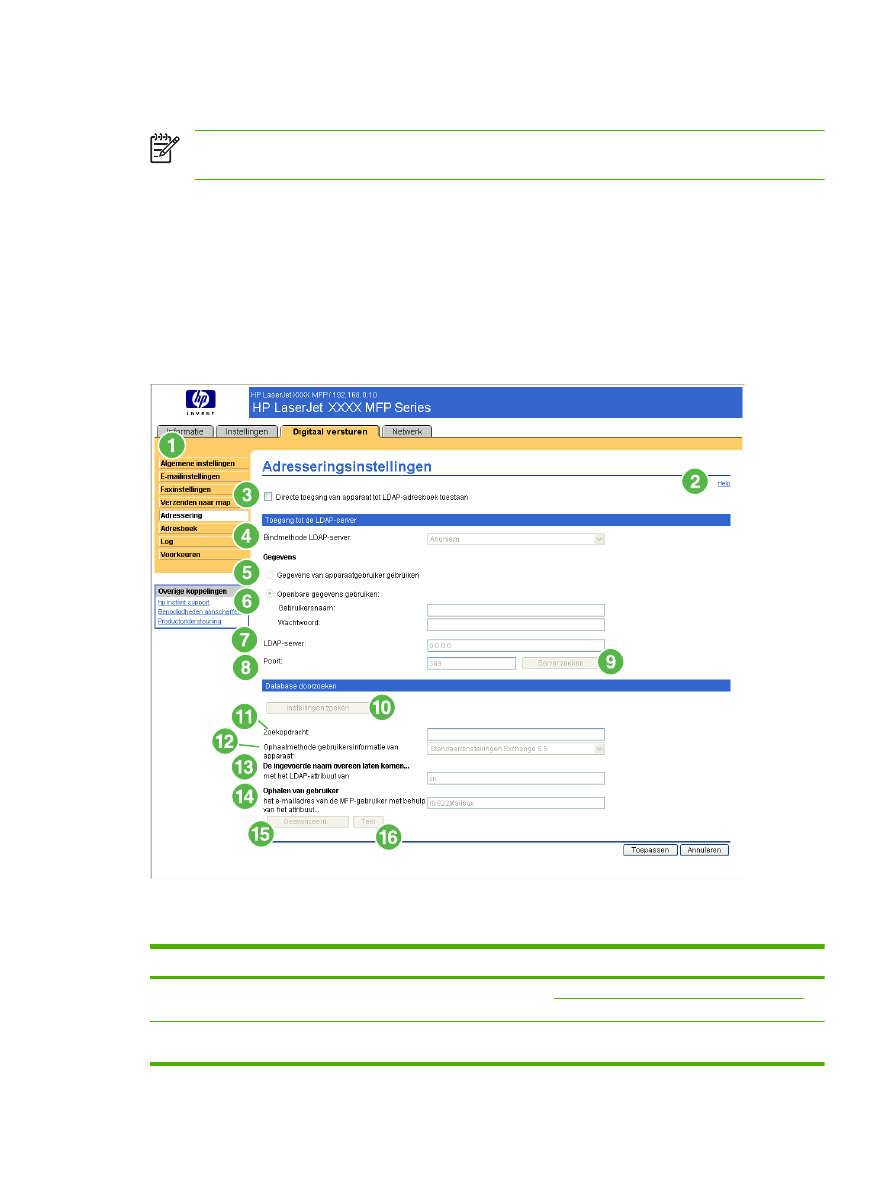
Adressering
Opmerking
Het LDAP-protocol wordt meestal alleen gebruikt in e-mailbedrijfsomgevingen. Als
u een ISP gebruikt voor e-mailservices, raadt HP u aan de e-mailfunctie Adresboek te gebruiken.
U dient een of meer bestemmingsadressen in te voeren zodat het product gescande documenten kan
verzenden. De adresseringsfunctie van het product vereenvoudigt dit proces door de LDAP-server op
het netwerk te openen.
Op het scherm Adressering kunt u functies instellen waarmee het product rechtstreeks een adres uit
de database of een LDAP-server kan ophalen in plaats van uit een kopie van het LDAP-adresboek. Als
u het LDAP-adresboek gebruikt, bent u er zeker van dat de meest recente adressen worden gebruikt.
Als de instellingen van de LDAP-server ongeldig zijn of niet automatisch kunnen worden gedetecteerd,
verschijnt een bericht op het scherm. In de volgende afbeelding en tabel wordt beschreven hoe u dit
scherm kunt gebruiken.
Afbeelding 4-9
Scherm Adresseringsinstellingen
Tabel 4-7
Adresseringsinstellingen
Onderdeel
Gebied op het scherm
Informatie over of mogelijkheden van het gebied
1
HP EWS-tabbladen
en -menu's
Zie voor meer informatie
Door de HP geïntegreerde webserver bladeren
.
2
Help
Klik hierop om een Help-bestand te openen dat informatie bevat over de
schermen op het tabblad Digitaal versturen.
NLWW
Adressering
71
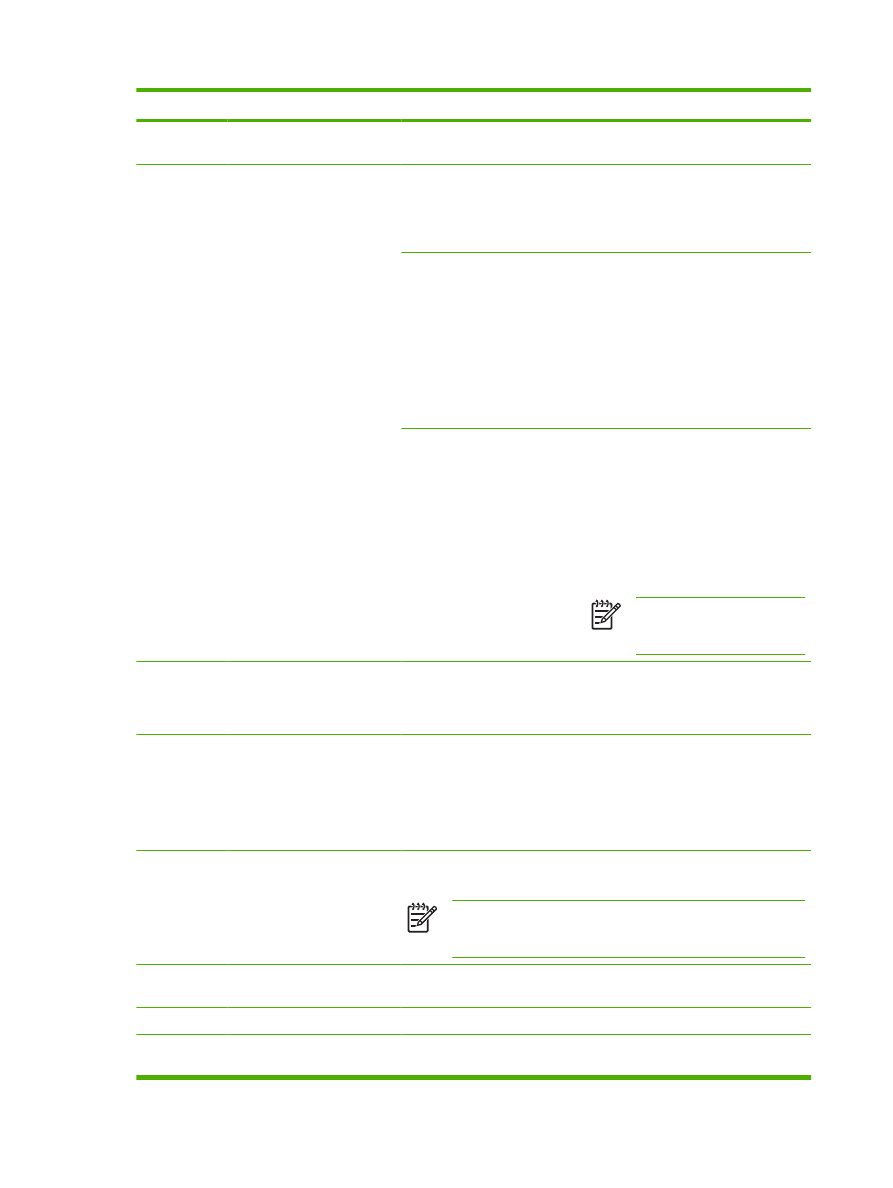
Onderdeel
Gebied op het scherm
Informatie over of mogelijkheden van het gebied
3
Directe toegang van apparaat
tot LDAP-adresboek toestaan
Schakel dit selectievakje in om het apparaat rechtstreekse toegang te geven
tot een LDAP-adresboek.
4
Bindmethode LDAP-server
Anoniem
Selecteer deze optie om verbinding te
maken met de LDAP-server indien de
LDAP-server geen gebruikersgegevens
nodig heeft voor toegang tot de LDAP-
database.
Eenvoudig
Selecteer deze optie om verbinding te
maken met de LDAP-server indien de
LDAP-server gebruikersgegevens nodig
heeft voor toegang tot de LDAP-
database.
Als deze optie is geselecteerd, moet u de
gebruikersnaam, het wachtwoord en het
domein opgeven. Het wachtwoord wordt
ongecodeerd over het netwerk
verstuurd.
Eenvoudig over SSL
Selecteer deze optie om verbinding te
maken met de LDAP-server indien de
LDAP-server gebruikersgegevens nodig
heeft voor toegang tot de LDAP-
database. Deze optie ondersteunt
Kerberos v2.
Als deze optie is geselecteerd, moet u de
gebruikersnaam, het wachtwoord en het
domein opgeven.
Opmerking
Deze optie is niet
voor alle producten
beschikbaar.
5
Gegevens van
apparaatgebruiker gebruiken
U kunt deze instelling alleen gebruiken als verificatie is ingeschakeld voor
SMTP en als individuele apparaatgebruikers accounts hebben op de SMTP-
server. In de meeste gevallen is de voorkeursmethode Openbare gegevens
gebruiken.
6
Openbare gegevens
gebruiken
Gebruik deze instelling om één naam en wachtwoord in te stellen voor
SMTP-verificatie voor het apparaat die alle gebruikers kunnen gebruiken.
Deze openbare gegevens worden gebruikt om rechtstreeks verbinding te
maken met de LDAP. Als openbare gegevens worden ingevoerd, worden ze
door het apparaat gebruikt voor toegang tot de LDAP-map als een gebruiker
het apparaat gebruikt.
7
LDAP-server
Voer de hostnaam of het TCP/IP-adres van de LDAP-server in waarvan de
database het centrale adresboek bevat.
Opmerking
Sommige apparaten herkennen alleen TCP/IP-
adressen. In zulke gevallen worden hostnamen naar het
equivalente TCP/IP-adres geconverteerd.
8
Poort
Voer het TCP/IP-poortnummer in waarmee de server LDAP-verzoeken
verwerkt. Deze poort is meestal poort 3268.
9
Server zoeken
Klik op deze knop om te zoeken naar beschikbare LDAP-servers.
10
Instellingen zoeken
Klik op deze knop om het product de beste instellingen voor de opgegeven
server te laten vinden wanneer er gezocht wordt in de LDAP-database.
Tabel 4-7
Adresseringsinstellingen (vervolg)
72
Hoofdstuk 4 Opties voor digitaal versturen instellen
NLWW
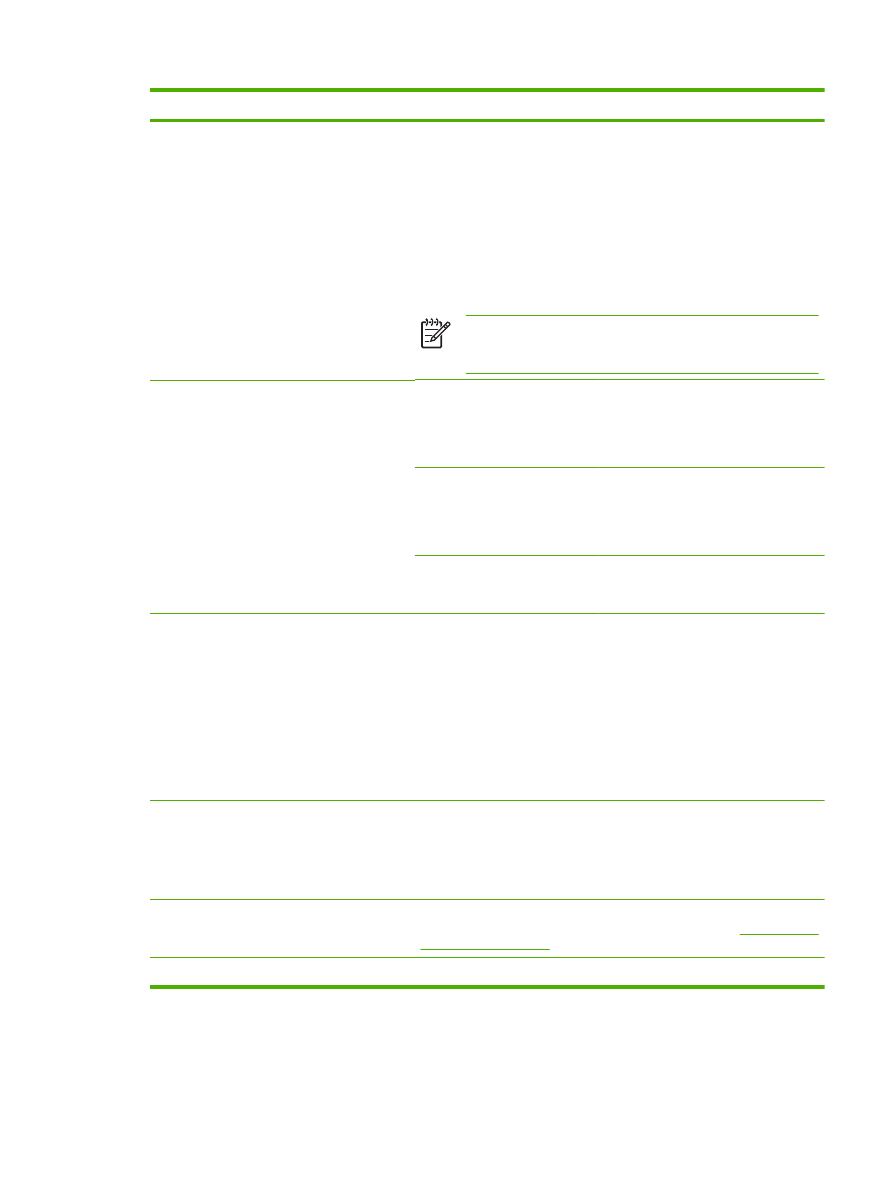
Onderdeel
Gebied op het scherm
Informatie over of mogelijkheden van het gebied
11
Zoekopdracht
Voer de Distinguished Name (DN) van de vermelding in de LDAP-
directorystructuur in waarmee het zoeken naar het adres moet beginnen.
Een DN bestaat uit paren van "attribuut=waarde", gescheiden door
komma's. Bijvoorbeeld:
ou=naam afdeling,o=naam bedrijf
ou=marketing,o=Hewlett Packard,c=VS
o=hp.com
ou=engineering,cn=gebruikers,dc=hp,dc=com
Opmerking
Voor bepaalde LDAP-servers kan de zoekopdracht
leeg gelaten worden (in dit geval wordt het knooppunt van de
zoekopdracht verondersteld).
12
Ophaalmethode
gebruikersinformatie van
apparaat
Standaardinstellingen
Exchange 5.5
Selecteer deze optie als u verbinding
maakt met een Microsoft Exchange 5.5-
server waarop LDAP wordt uitgevoerd.
De LDAP-attribuutwaarden worden
automatisch ingesteld.
Standaardinstellingen Active
Directory
Selecteer deze optie als u verbinding
maakt met een Microsoft Exchange
Server 2000 waarop LDAP wordt
uitgevoerd. De LDAP-attribuutwaarden
worden automatisch ingesteld.
Aangepast
Selecteer deze optie als u handmatig de
LDAP-attribuutwaarden moet
configureren.
13
De ingevoerde naam overeen
laten komen met het LDAP-
attribuut van
Voer het attribuut in de LDAP-database in waarmee u een persoon in het
adresboek aangeeft. De waarde van dit attribuut wordt vergeleken met de
naam die de gebruiker invoert om het e-mailadres van de persoon te
verkrijgen. Hieronder volgen een paar mogelijke LDAP-attributen:
●
uid: gebruikersnaam
●
cn: algemene naam
●
sn: achternaam
●
givenName: voornaam
14
Ophalen van e-mailadres van
de gebruiker met behulp van
attribuut van
Voer het LDAP-attribuut in dat het e-mailadres van de persoon bevat.
Hieronder volgen twee mogelijke LDAP-attributen:
●
rfc822Mailbox
●
15
Geavanceerd
Klik op deze knop om een nieuw scherm te openen waarin u geavanceerde
LDAP-serverfuncties kunt instellen. Zie voor meer informatie
Geavanceerde
adresseringsinstellingen
.
16
Test
Klik op deze knop om de opgegeven instellingen te testen.
Tabel 4-7
Adresseringsinstellingen (vervolg)
NLWW
Adressering
73